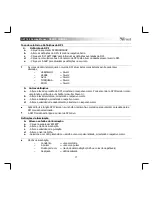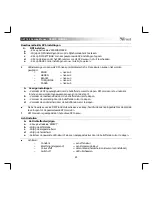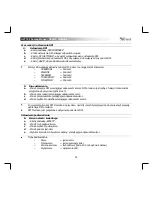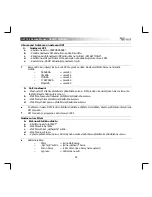GXT 180 Gaming Mouse
- USER’S MANUAL
29
Report rate & DPI settings
4.
a
b
c
d
e
DPI-innstilling
- Klikk fanen ‘PERFORMANCE’ (ytelse).
- DPI-innstillinger ved å klikke på den respektive linjen.
- Klikk på ‘DPI SETTINGS’ (DPI-innstillinger) for å åpne avanserte DPI-innstillinger.
- Klikk på bryteren under DPI-nummeret for å aktivere eller deaktivere dette DPI-nivået.
- Klikk på ‘SAVE’ (lagre) for å oppdatere innstillingene på musen din.
LED-fargene angir det aktuelle DPI-nivået Disse indikasjonsfargene kan ikke endres;
o
RØD
= nivå 1
o
GRØNN
= nivå 2
o
BLÅ
= nivå 3
o
TURKIS
= nivå 4
o
LILLA
= nivå 5
5.
a
b
c
d
Andre innstillinger
- Endre DPI-presisjonsforholdet ved å dra den respektive markøren. DPI precision (DPI-presisjon) kan
finnes som funksjon, og kan tilordnes en knapp (se trinn 3).
- Endre rapportforholdet ved å dra den respektive markøren.
- Endre akselerasjonen ved å dra den respektive markøren.
- Endre rullehastigheten ved å dra den respektive markøren.
Etter å ha tildelt funksjonen DPI Precision (DPI-presisjon) til en knapp, trykk og hold knappen for å øke
presisjonen på valgt DPI precision.
DPI Precision (DPI-presisjon) er knyttet til det aktive DPI-nivået.
Lysinnstillinger
6.
a
b
c
d
e
- Endre lyseffekten
- Klikk på fanen ‘EFFECT’ (effekt).
- Endre lysmodusen.
- Endre pulseringshastighet.
- Endre lysstyrke.
- Velg ønsket LED-farge, eller velg en egendefinert farge ved å dra den respektive markøren.
Lysmoduser;
o
Konstant
= en heldekkende farge
o
Pulsering
= en pulserende farge
o
Fargeskift
= demomode (lysstyrke og farger kan ikke justeres)
o
Slå av
= deaktivert LED